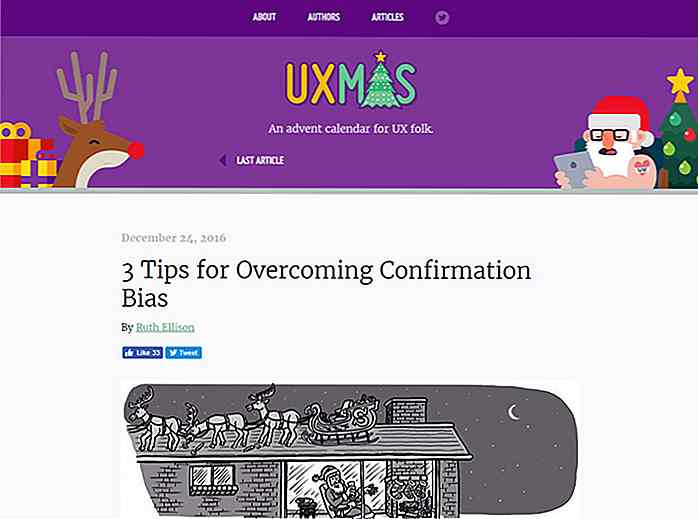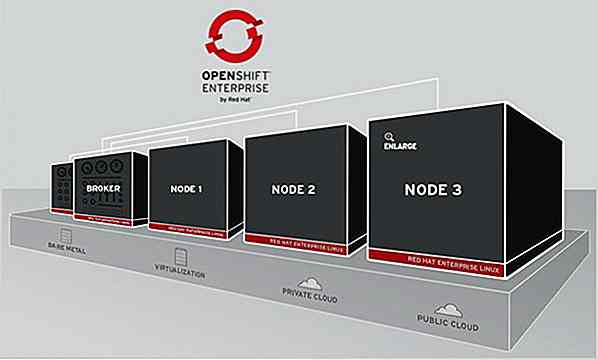de.hideout-lastation.com
de.hideout-lastation.com
Desktop-Tools für Datei- und Bildfreigabe - Best of
Wie oft stößt du beim Surfen im Web auf ein Bild, ein Video oder einen Text, den du schnell mit einem Freund oder deinem Facebook- oder Twitter-Profil teilen möchtest? Ich bin mir sicher, dass es ziemlich oft passiert. Wenn das passiert, bezweifle ich, dass irgendjemand es genießen wird, nach einem Werkzeug zu suchen oder 4-5 Schritte zu gehen, nur um ein einfaches Bild oder Video zu teilen.
Es wird großartig, wenn all diese einen Klick entfernt sein können! Stellen Sie sich vor, Sie haben alle diese praktischen Werkzeuge zur Hand, die Ihnen alles schneller und einfacher machen, bevor Sie Ihr Interesse verlieren und auch während Sie noch surfen. Nun, diese Liste von Bild- und Dateifreigabe-Tools, die wir gesammelt haben, zeigt Ihnen einige der besten Tools zum Teilen von Screenshots, Bildern, Videos und Text im Internet über Desktop-Tools und Browser-Erweiterungen / Add-ons. Vollständige Liste nach dem Sprung.
Windows
Jing
Wenn Sie nach einem großartigen Desktop-Tool zum Teilen von Screenshots suchen, ist Jing eine ausgezeichnete Wahl. Sie können jeden Teil einer Webseite oder sogar Ihren Desktop abschneiden. Jing gibt Ihnen dann die Möglichkeit, es über Screencast.com, Facebook oder Twitter zu teilen. Wenn Sie möchten, können Sie es auf Ihrem Computer speichern und dann auf Ihren Blog oder eine andere Website hochladen. Sie können Ihren Screenshots auch Anmerkungen wie Pfeile, Text, Hervorhebungen und Formen hinzufügen.
TechSmith, die Hersteller von Jing, haben auch ein Tool namens Snagit. Mit Jing können Sie sogar Ihre Screenshots in Snagit zur weiteren Bearbeitung öffnen; Sie haben eine Menge Optionen auf Snagit und es ist eines meiner Lieblings-Desktop-Tools. Jing ist auch für Mac verfügbar.
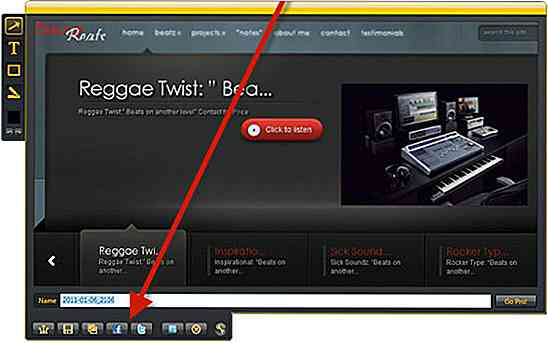 FluffyApp
FluffyApp Wenn Sie mit CloudApp (das unter Mac-Apps weiter unten erwähnt wird) vertraut sind, wissen Sie bereits, wie FluffyApp funktioniert. Es ist eigentlich die Windows-Version von CloudApp und ein Tool, das das Teilen fast mühelos macht. Mit dieser App können Sie Bilder, Videos und Texte innerhalb von Sekunden überall im Web freigeben.
Ziehen Sie einfach das Element, das Sie teilen möchten, auf das Benachrichtigungssymbol und Sie erhalten sofort eine kurze URL für das in der Zwischenablage gespeicherte Element. Sie können den Link dann auf Facebook, Twitter, IM, per E-Mail oder anderswo teilen. Außerdem können Sie Ihre Dateien über die Weboberfläche verwalten. Wenn Sie mit der rechten Maustaste auf das Benachrichtigungssymbol klicken, werden Ihnen die letzten freigegebenen Elemente angezeigt, und Sie erhalten schnellen Zugriff auf die Weboberfläche.
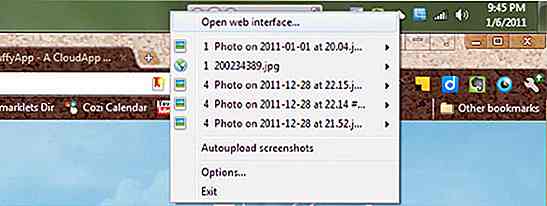 Mac
Mac CloudApp
Dieses Tool ist im Wesentlichen oben in FluffyApp beschrieben. Ich benutze FluffyApp auf meinem PC und CloudApp auf meinem Mac und beide funktionieren ziemlich gleich. Die Mac-Version hat mehr Anpassungsoptionen und kommt mit zusätzlichen Erweiterungen, die als "Regentropfen" bekannt sind.
Mit Regentropfen können Sie CloudApp über eine von Ihnen eingerichtete Tastenkombination verwenden. Diese Erweiterungen funktionieren in anderen Anwendungen wie Ihrem Browser, iTunes, iPhotos und mehr. Ansonsten ist das Teilen das Gleiche; Ziehen Sie einfach den Artikel, den Sie teilen möchten, in die Menüleiste und fügen Sie den automatisch kopierten Link an der Stelle ein, an der Sie ihn teilen möchten.
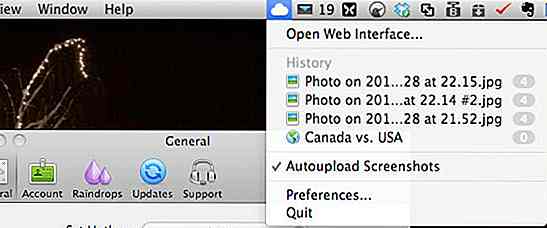 Skitch
Skitch Für mich ist dieses Tool wie eine Kreuzung zwischen Jing und Snagit (beide oben unter Windows-Apps erwähnt). Als ich mein MacBook Pro zum ersten Mal bekam, war es eines der ersten Werkzeuge, die ich unbedingt ausprobieren wollte. Es hat wirklich Tonnen von Funktionen. Sie können Screenshots erstellen und diese Screenshots bearbeiten, zuschneiden, kommentieren, teilen und unterhalten.
Sie können Ihre Screenshots auf Flickr, MobileMe, Twitter, Facebook, Blogs und mehr teilen.
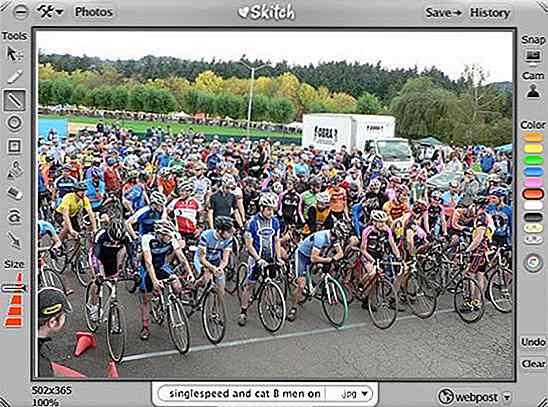 Droplr
Droplr Dieses Tool ähnelt weitgehend der CloudApp (siehe oben). Sie können Inhalte per Drag & Drop in das Menüleisten-Symbol ziehen, woraufhin eine kurze URL automatisch in Ihre Zwischenablage kopiert wird. Es geht einen Schritt weiter, indem Sie den Artikel auf Twitter mit einem Klick auf einen kleinen Knopf teilen können. Sie können Screenshots erstellen und neue Notizen direkt in der Menüleiste erstellen. Wie CloudApp gibt es auch eine Webschnittstelle zum Verwalten Ihrer freigegebenen Inhalte.
Jedes Konto wird mit 1 GB kostenlosem Speicherplatz geliefert. Wenn Sie zustimmen, dass sie einen Tweet über den Dienst senden (von Ihrem Konto aus), wird Ihrem Konto ein zusätzlicher 1 GB hinzugefügt!
 Firefox Addons
Firefox Addons Ibrii Seitenleiste
Dieses Add-on fügt der Firefox Navigationssymbolleiste eine Schaltfläche hinzu. Wenn Sie auf die Schaltfläche der Ibrii-Symbolleiste klicken, wird eine Seitenleiste geöffnet, in der Sie Videos, Texte und Bilder von einer beliebigen Webseite im Web ziehen können. Um Ihre Beiträge zu speichern, müssen Sie ein Konto erstellen (das dauert 5 Sekunden).
Sobald Sie alles in Ihrer Sidebar haben, die Sie teilen möchten, können Sie durch Klicken auf die Schaltfläche "Teilen" auf Facebook, Twitter, Posterous, Google Buzz, E-Mail oder per Permalink teilen.
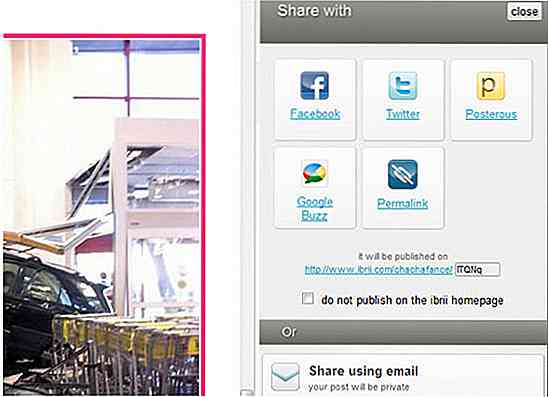 TwitrPix Express
TwitrPix Express Dieses Tool dient speziell zum Teilen von Bildern auf Twitter. Es fügt eine Option das Rechtsklick-Menü, um "Foto auf Twitter mit TwitrPix zu teilen." Klicken Sie auf diese Option wird das TwitrPix Express für Firefox-Dialogfenster öffnen. Sie müssen Ihren Benutzernamen und Ihr Passwort für Twitter eingeben und Sie können auch eine optionale Statusnachricht und Tags hinzufügen.
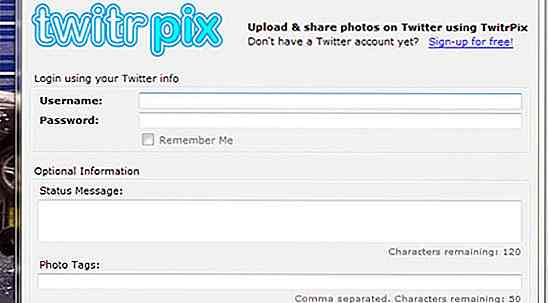 Picsisgreat
Picsisgreat Dieses Add-on wurde noch nicht von Mozilla überprüft. Wenn Sie es hinzufügen, erhalten Sie eine Warnmeldung. Ich habe das Addon ausprobiert und es scheint gut zu funktionieren. Nach dem Hinzufügen haben Sie zwei neue Optionen im Rechtsklick-Kontextmenü: teilen Sie dieses Bild und laden Sie es hoch und ändern Sie die Größe. Die erste Option (share) lädt das Bild auf PicIsGreat hoch und gibt Ihnen dann einen Permalink sowie Optionen, die Sie auf Delicious, Facebook, Tumblr, Twitter, Google und Vi.sualize.us teilen können. Mit der zweiten Option (Größenänderung) können Sie die gewünschte Breite auswählen, in die Sie das Bild ändern möchten. Nach dem Hochladen des Bildes werden Sie auf die neue Seite weitergeleitet und erhalten Freigabeoptionen.
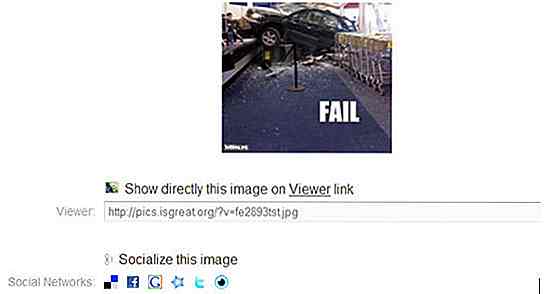 Dropico
Dropico Mit diesem Add-on können Sie Fotos aus dem Web teilen und teilen Sie zahlreiche Websites wie Facebook, Twitter, Flickr, Photobucket, Dropbox und vieles mehr. Sie benötigen ein Dropico-Konto, um dieses Tool nutzen zu können. Sobald Sie die Dienste eingerichtet haben, die Sie auch teilen möchten, können Sie Bilder mit Dropico auf einer beliebigen Website teilen. Dies geschieht, indem Sie mit der rechten Maustaste auf ein Bild klicken, zum Dropico-Menü gehen und dann den Dienst auswählen, mit dem Sie es teilen möchten.
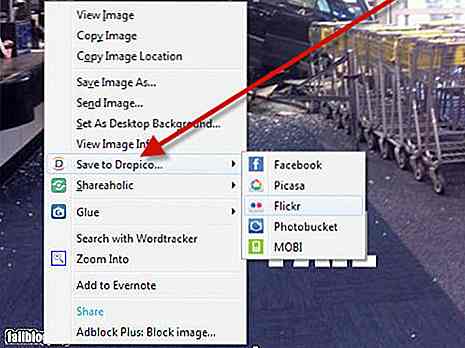 Chrome Apps und Erweiterungen
Chrome Apps und Erweiterungen Ge.tt
Diese "Web App" ist im Grunde nur ein Link zu der Ge.tt Website, aber es ist immer noch ein wirklich großartiges Werkzeug für den schnellen Austausch von Dateien. Wie die Website sagt, "Mit Ge.tt können Sie beliebig viele Dateien, egal wie groß, in Sekunden teilen." Wählen Sie Ihr Bild und innerhalb von Sekunden wird es hochgeladen. Sie erhalten dann eine kurze URL zum Teilen oder Sie können die One-Click-Sharing-Schaltflächen für Facebook, Twitter und E-Mail verwenden. Sofern Sie kein Konto erstellen, laufen Ihre freigegebenen Dateien in 30 Tagen ab.
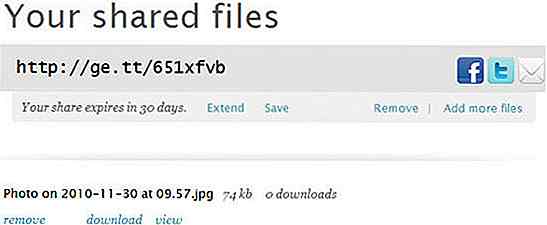 Troovi
Troovi Wieder haben wir eine andere "Web App", die nur eine Verknüpfung zu der offiziellen Website - Troovi.com ist. Mit diesem Tool können Sie Fotos von Ihrem Computer mit Freunden und Familie teilen. Es gibt einige Einschränkungen mit einem kostenlosen Konto, daher können Sie ein Upgrade auf ein Premium-Konto in Betracht ziehen. Sobald Ihre Fotos endgültig hochgeladen sind, können Sie sie sofort per Permalink oder E-Mail teilen. Sie können Ihren Fotos optional einen Titel, eine Beschreibung und spezielle Gastberechtigungen hinzufügen.
Für weitere Optionen zum Teilen können Sie die aktuelle Bildseite aufrufen und das Menü "Teilen" verwenden.
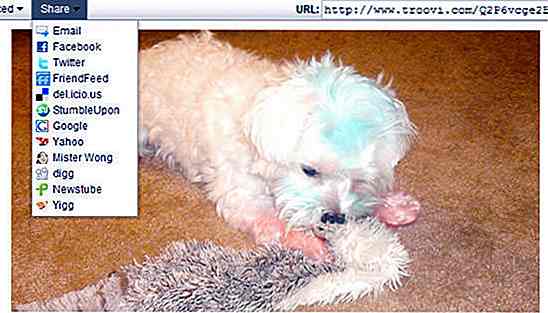 PicMeQuickApp
PicMeQuickApp Hier ist eine App speziell für den Austausch von Webcam-Bildern. Dies scheint eine echte Web-App zu sein, die nach dem Anklicken ein Popup-Fenster anzeigt, in dem Sie Bilder mit Ihrer Webcam aufnehmen und hochladen können. Sobald Ihr Bild in der PicMeQuick-Sidebar gespeichert wurde, können Sie es bearbeiten (via PicMeQuick), teilen (per Permalink und Code einbetten) oder löschen. Wenn Sie Ihr Bild teilen, können Sie es auch in der öffentlichen Galerie auf der PicMeQuick-Website anzeigen lassen. Sie können anderen Benutzern auch die Möglichkeit geben, Ihr Bild zu kommentieren und zu bewerten.
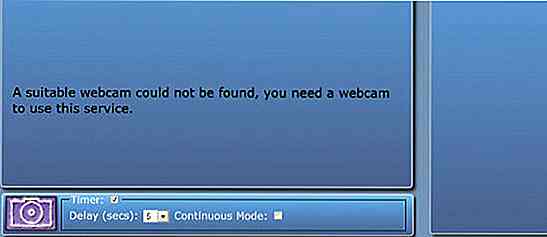 Webseite Screenshot
Webseite Screenshot Dies ist ein Tool zum Erstellen von Webseiten-Screenshots beim Surfen in Chrome. Es gibt zwei Optionen: sichtbarer Screenshot (nur der sichtbare Teil des Bildschirms wird gefangen) und alle Seite Screenshot (schnappt die ganze Seite). Sie können dem Screenshot Anmerkungen wie Linien, Text, Formen und Pfeile hinzufügen. Screenshots können auch beschnitten, gespeichert, geteilt und gedruckt werden. Die Freigabe erfolgt, indem Sie auf die Schaltfläche zum Teilen klicken und dann einen Ort zum Teilen auswählen.
Die aktuellen Optionen für das Teilen sind: Facebook, Gmail, Hotmail, MySpace und Twitter - oder Sie können den direkten Link verwenden, um irgendwo anders zu teilen.
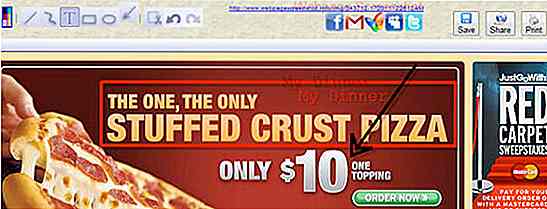 Pixlr Grabber
Pixlr Grabber Dieses Tool ist dem Screenshot der Webseite sehr ähnlich (oben erwähnt). Sie können Screenshots nur des sichtbaren Teils der Seite, eines definierten Bereichs oder der gesamten Webseite machen. Es gibt Ihnen dann die Möglichkeit, mit ein paar Klicks zu bearbeiten (via Pixlr.com), zu teilen (via Imm.io) oder zu speichern (auf Ihren Desktop). Wenn Sie sich entscheiden, es zu speichern, werden Sie zum direkten Bild auf Imm.io gebracht, wo Sie einen Link zum Teilen bekommen.
Andere Freigabeoptionen sind: Digg, Delicious, Reddit, Twitter und StumbleUpon; Sie können es auch auf Facebook "mögen". Imm.io lässt Sie auch sehen, wie viele Ansichten Sie auf einem Gegenstand haben.
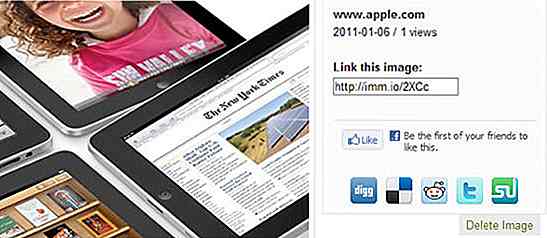 Ibrii
Ibrii Diese Erweiterung funktioniert genau wie die Ibrii Sidebar, die oben unter Firefox Addons erwähnt wurde. Obwohl ein Konto nicht benötigt wird, wenn Sie Ihre Beiträge speichern möchten, ist es am besten, sich für einen Ibrii-Account zu registrieren. Wenn Sie auf die Browser-Schaltfläche klicken, wird die Ibrii-Seitenleiste geöffnet. Hier können Sie ausgewählte Bilder, Videos und Texte auf eine Webseite ziehen. Nachdem Sie es dorthin gezogen haben, können Sie es teilen: Facebook, Twitter, Posterous, Google Buzz, E-Mail oder erhalten Sie einen Permalink. Sie können auch auf die Seitenleiste klicken und Ihren eigenen Text zum Speichern oder Teilen hinzufügen. Wenn Sie die Seitenleiste schließen und sie dann auf einer anderen Seite öffnen, bleibt der Inhalt der letzten Seite in der Seitenleiste erhalten (bis Sie sie manuell löschen).
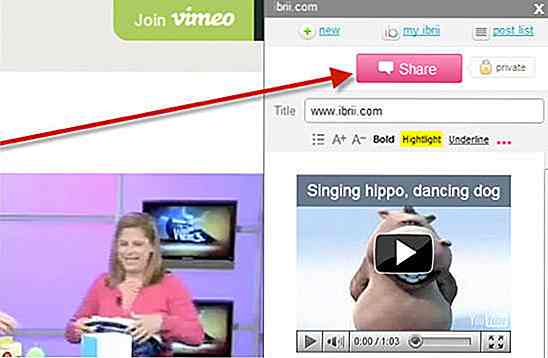 Bild2Leben
Bild2Leben Wenn Sie gerne Bilder aus dem Web freigeben, ist diese Erweiterung für Sie geeignet. Wenn Sie auf das Browsersymbol klicken, wird ein kleines Fenster mit allen Bildern der aktuellen Webseite angezeigt. Sie können dann auf das / die Bild (er) klicken, das / die Sie möchten, und es bearbeiten (über Picture2Life) oder sie teilen sowie eine Collage oder eine Animation mit ihnen erstellen. Ein Konto wird benötigt, um eine Collage oder Animation zu erstellen.
Der Nachteil dieser Erweiterung ist, dass die einzige Möglichkeit zum Teilen jetzt per E-Mail ist.
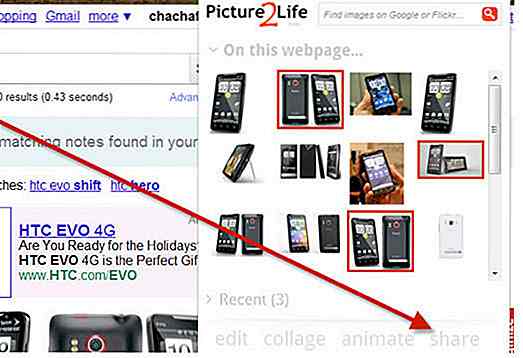 Natürlich ist dies keine vollständige Liste von Tools dieser Art, aber es bietet Ihnen eine große Auswahl für das System oder den Browser, das Sie beim Surfen bevorzugen. Welches Freigabetool ist dein Favorit?
Natürlich ist dies keine vollständige Liste von Tools dieser Art, aber es bietet Ihnen eine große Auswahl für das System oder den Browser, das Sie beim Surfen bevorzugen. Welches Freigabetool ist dein Favorit?

85 Coole Angry Birds Merchandise, die Sie kaufen können
Ich muss gestehen, dass ich ein Angry Birds Süchtiger bin. Ja, indem ich einfach 5 sehr wütende Vögel mit der unterschiedlichen Fähigkeit zu grunzenden schurkischen Schweinen werfe, die mir zulächeln, wenn ich versagte, könnte es mich den ganzen Tag hoch und beschäftigt halten. Ich denke, das ist auch der Grund, warum dieses Handy-Spiel 12 Millionen Käufe in Apples App Store erreicht hat.Aber er
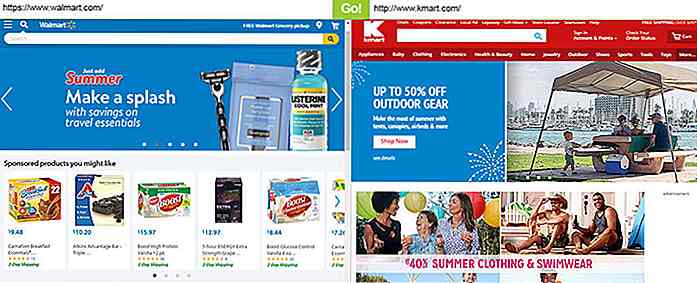
Vergleichen Sie die Ladegeschwindigkeit von Websites (Side-by-Side) mit diesem Tool
Es ist kein Geheimnis, dass die Ladezeit einer Website ein wichtiger Faktor für die Benutzerfreundlichkeit ist. Dies wirkt sich auch auf die Google-Rangliste Ihrer Website aus. Daher ist die Optimierung Ihrer Seitengeschwindigkeit auf jeden Fall empfehlenswert.Wenn es einen Wettbewerber gibt, den Sie versuchen, einen Messwert zu übertreffen, den Sie analysieren könnten, ist die Seitengeschwindigkeit . U